Перед началом работы необходимо определить, какие материалы уже есть в клинике. Так вы сможете обеспечить корректный учет материалов. Инвентаризация дорогостоящих материалов проводится на всех складах, а дешевые учитываются только на центральном (о делении материалов на дешевые и дорогостоящие читайте в статье «Рекомендации по построению процесса учета материалов», а о составлении «Справочника материалов» — в статье «Занесение единиц измерения и материалов»).
Чтобы провести предварительную инвентаризацию на складах, перейдите в «Материалы» → «Добавить» → «Инвентаризация» (1).
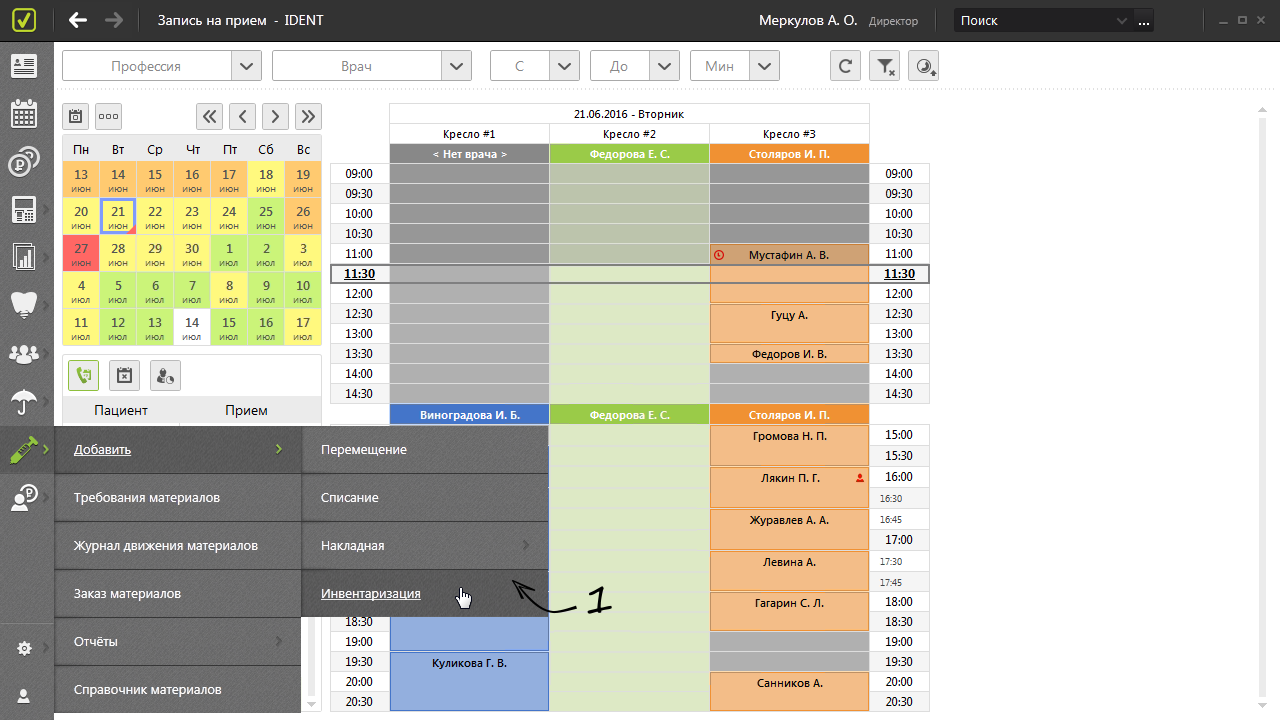
Установите дату (2). Выберите склад (3).
Мы рекомендуем вам проводить инвентаризацию последовательно, начиная с основного (центрального) склада. Для каждого склада следует создавать отдельный документ об инвентаризации. Не забывайте «сохраняться» (кнопка с изображением дискеты). ВАЖНО: Нельзя просто сменить склад в фильтре сверху, это будет означать, что вы меняете склад в текущем документе об инвентаризации. Чтобы провести инвентаризацию на другом складе, необходимо снова перейти в «Материалы» → «Добавить» → «Инвентаризация».
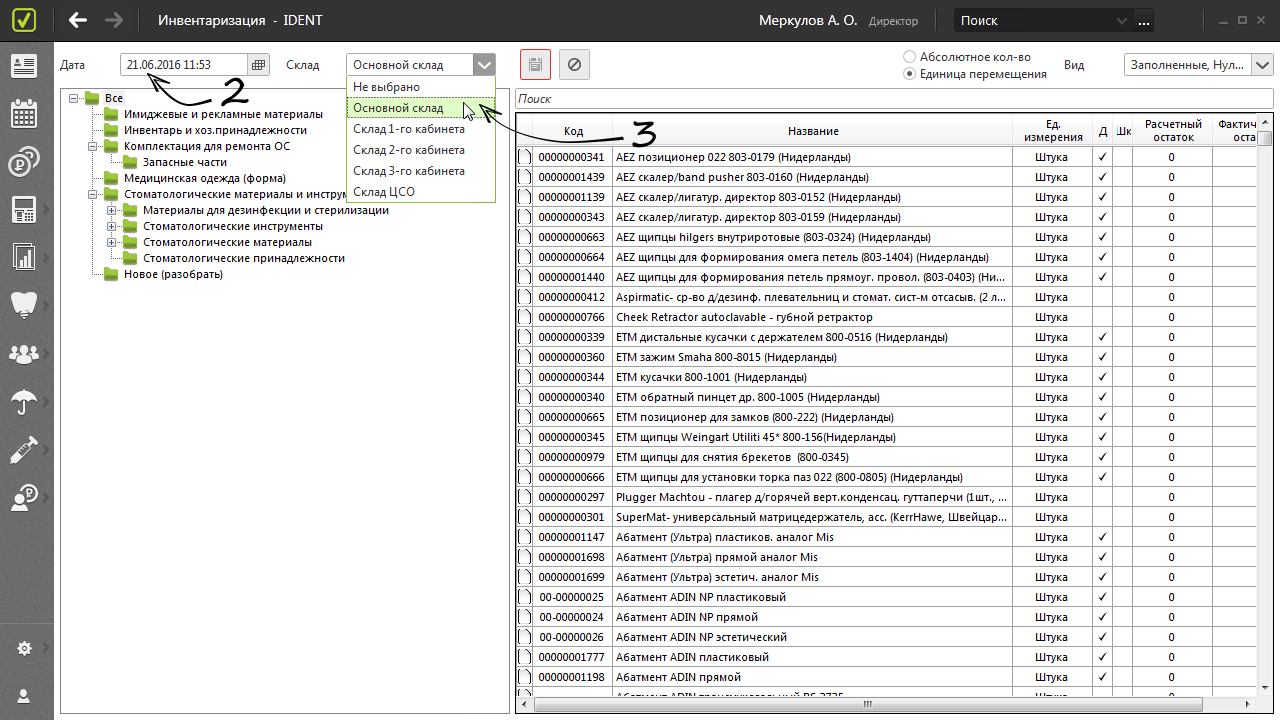
Найдите материал (4). Чтобы не искать материал вручную среди всех папок, воспользуйтесь строкой поиска (программа распознает как русский, так и английский язык, а также коды материалов, способна понимать транслитерацию и даже слова, написанные с неправильной раскладкой). Также можно считать штрихкод с упаковки материала.
В столбце «Фактический остаток» укажите количество материала в единицах перемещения (5). (Предварительная инвентаризация проходит сразу после составления справочника, вы еще ничего не перемещали, у вас могут быть открытые упаковки каких-то материалов, и удобнее указать именно в тех единицах, в которых вы будете перемещать, а при переключении на «Абсолютное количество», то есть на те единицы измерения, в которых материалы приходят от поставщиков, придется указывать дробные значения. Если закупкой и инвентаризацией материалов занимается один и тот же сотрудник, то удобнее переключиться на «Абсолютное количество. О заполнении «Справочника материалов» читайте здесь.) Сохраните изменения (6).
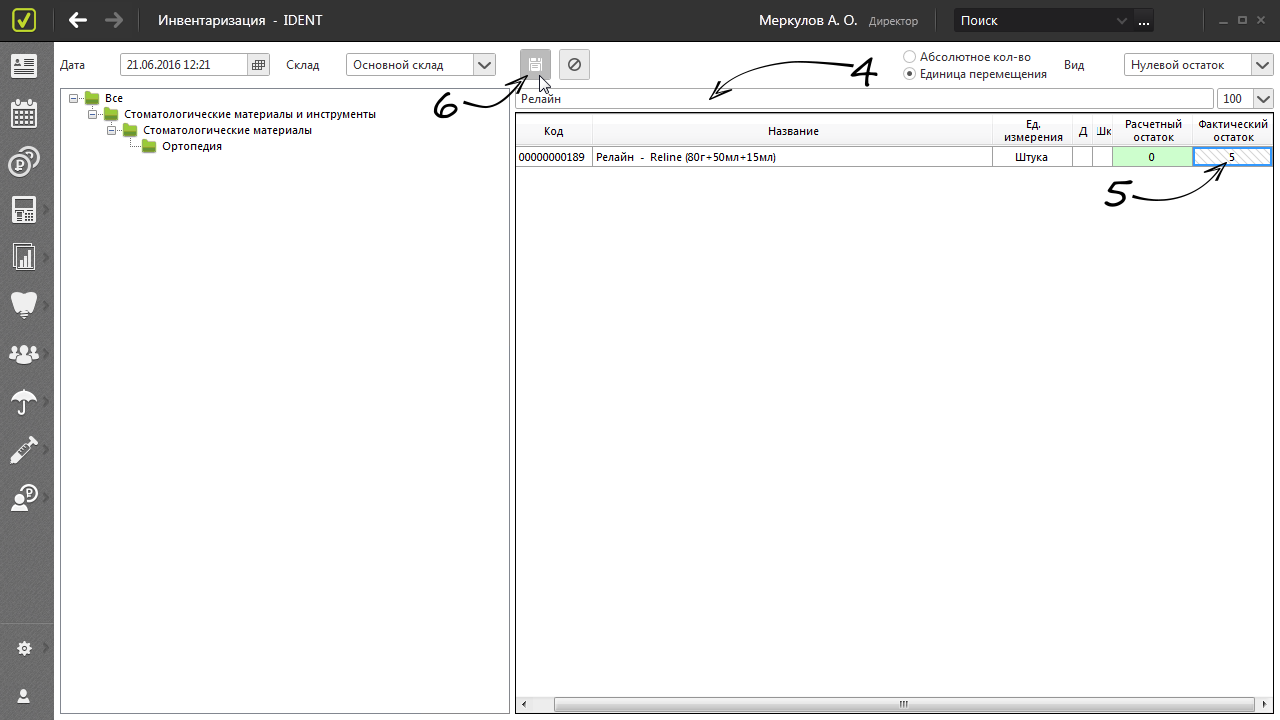
В дальнейшем при проведении повторных инвентаризаций в столбце «Расчетный остаток» будет уже не нулевое значение, а то, какое количество материала после всей проделанной работы должно находиться на складе.
После завершения инвентаризации мы рекомендуем установить фильтр «Нулевой остаток» (7) и проставить нули в столбце «Фактический остаток» (8) напротив каждого материала. Так вы убедитесь, что не забыли про какой-то материал, а он действительно отсутствует на складе. Сохраните изменения (9).
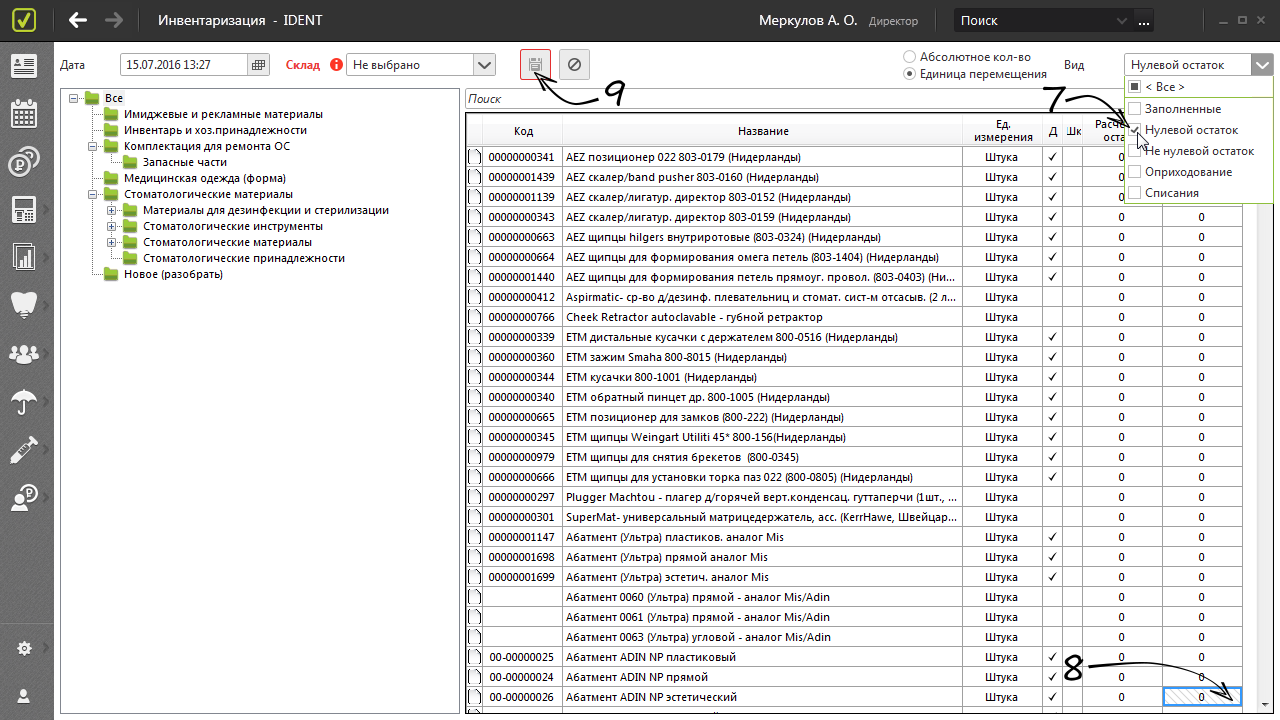
Добавим, что проводить инвентаризацию можно исключительно с помощью клавиатуры. Это ускоряет процесс внесения данных о материалах.
Показать дополнительную информацию — использование числовой клавиатуры для ввода данных о фактическом остатке
Введите в строку поиска название материала (1) или считайте штрихкод с его упаковки.
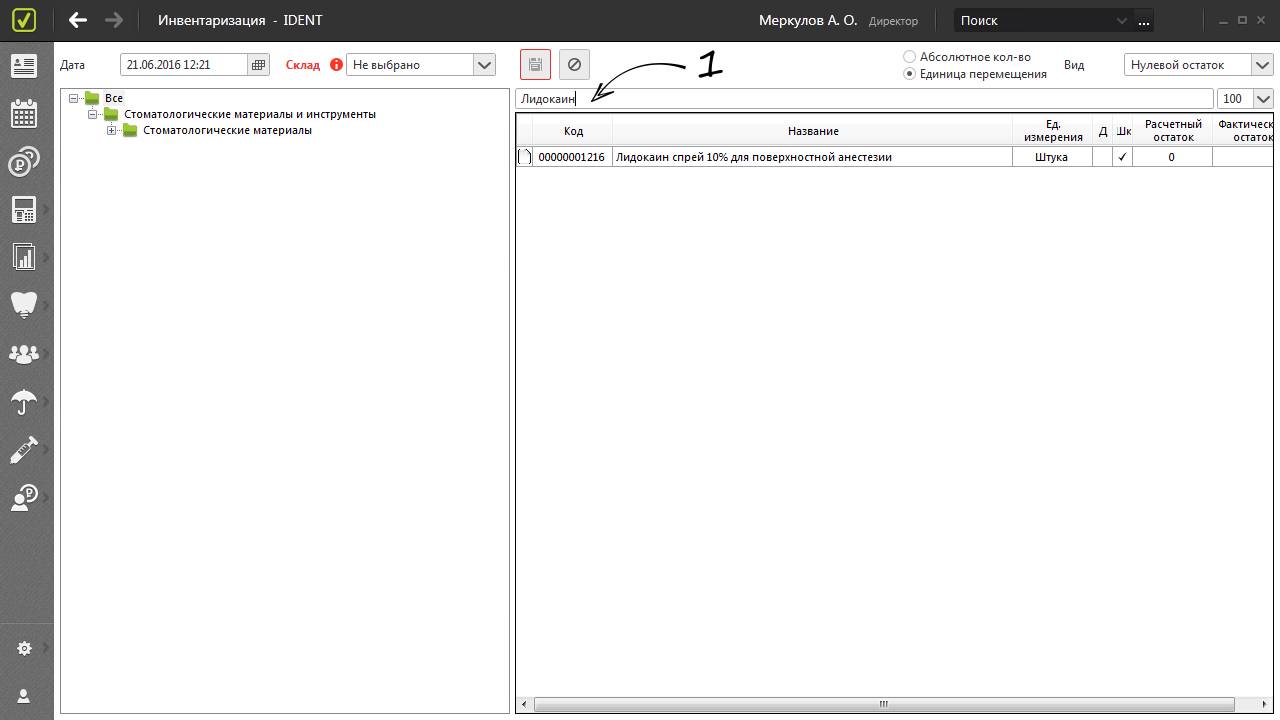
Нажмите клавишу Enter на числовой клавиатуре — курсор переместится в ячейку «Фактический остаток» (2).
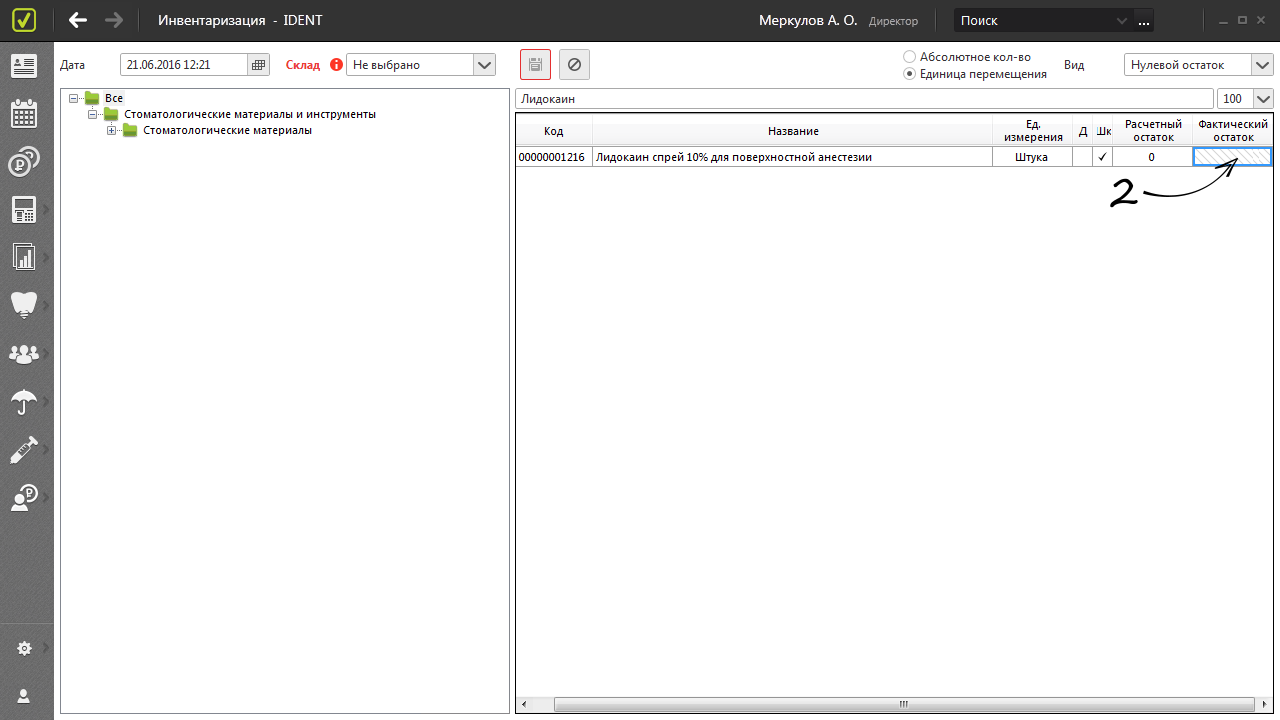
Введите данные о фактическом остатке материала (3).
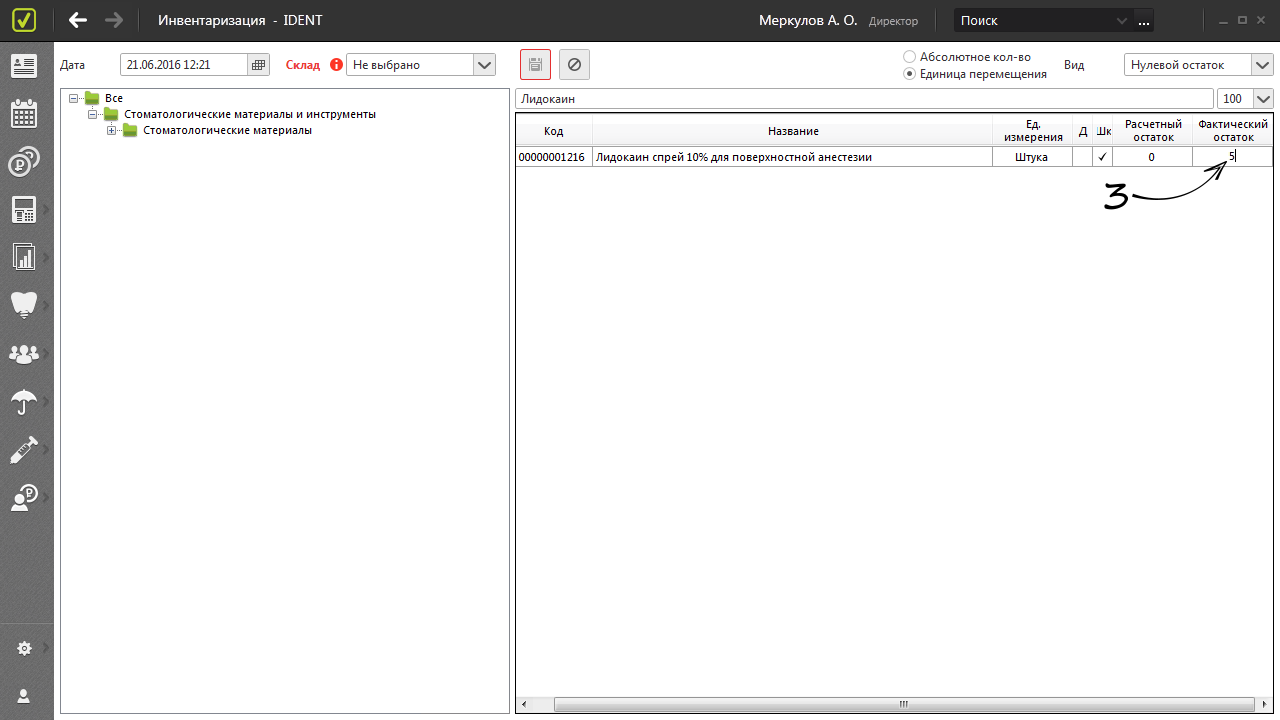
Нажмите Enter. Этим вы завершите процесс занесения данных (4).
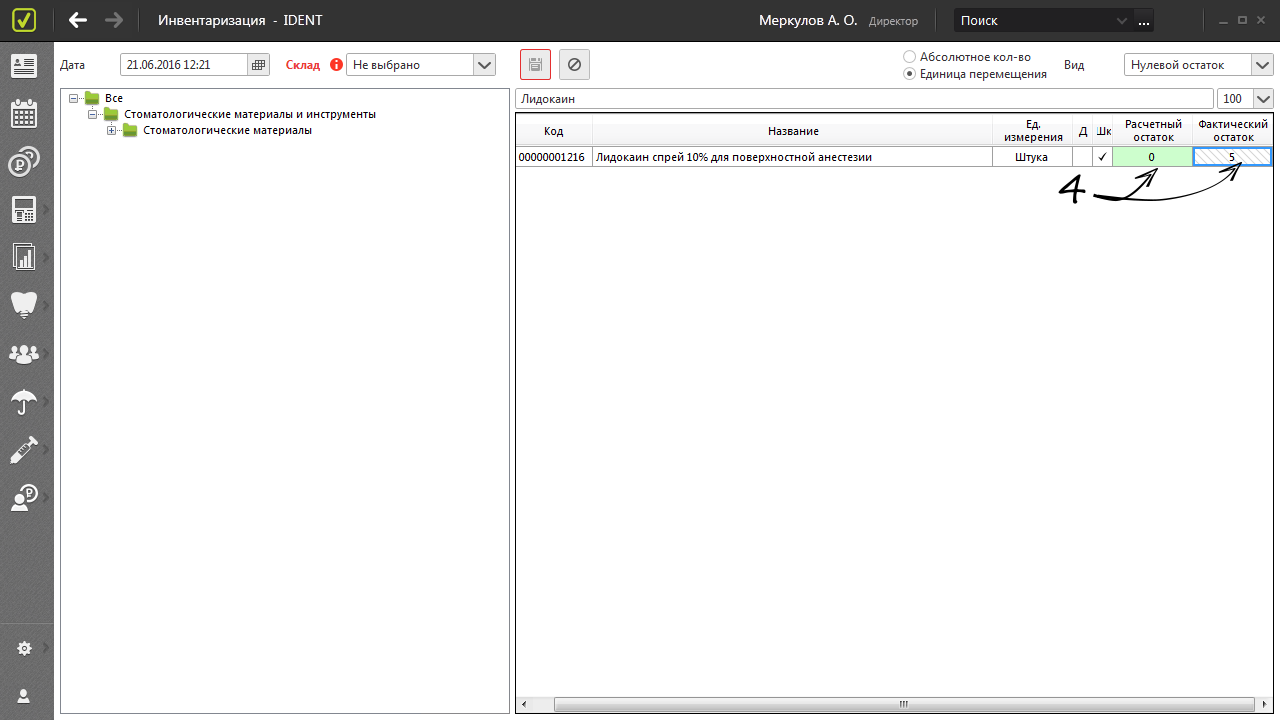
С помощью клавиши «+» (5) на числовой клавиатуре вернитесь в строку поиска.
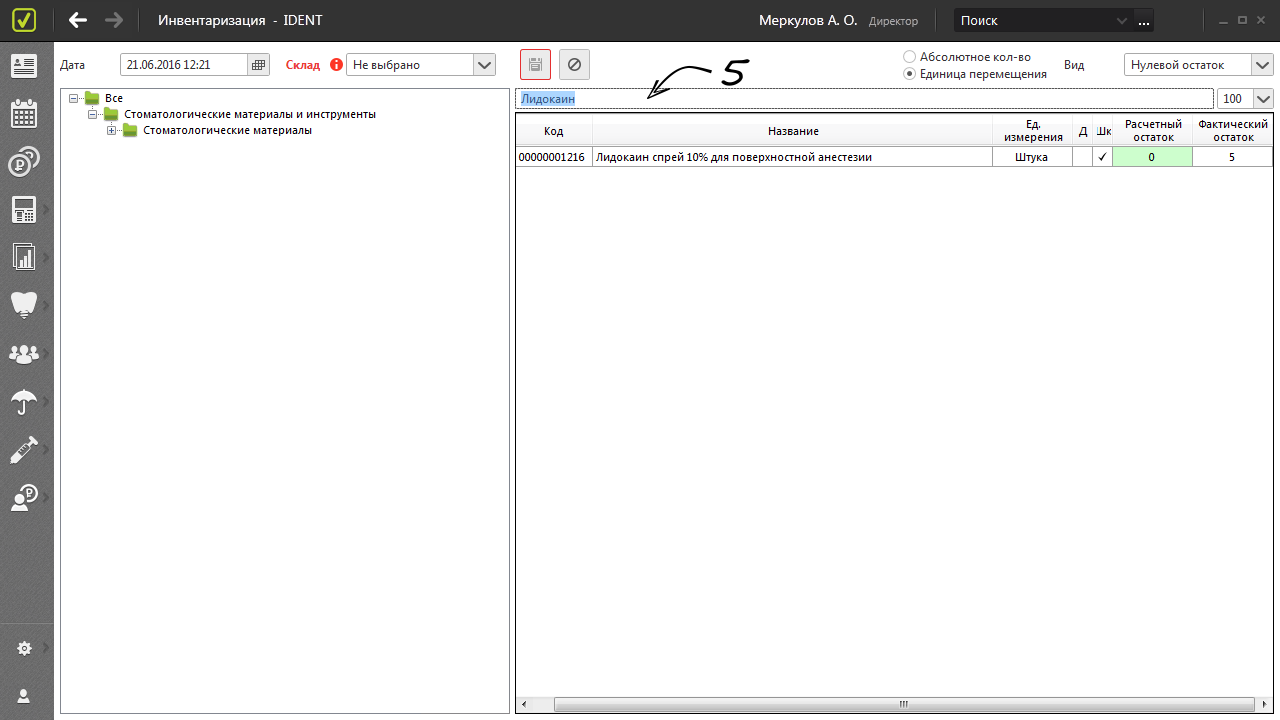
Если выбрана целая группа материалов, вы можете перемещаться между ячейками также с помощью клавиши Enter, не возвращаясь при этом в строку поиска.
Непосредственно в процессе инвентаризации вы можете добавить новый материал в «Справочник материалов» (при наличии права доступа «Может изменять список материалов»).
Чтобы добавить новый материал в «Справочник материалов» прямо во время инвентаризации, выберите папку (1), в которую должен попасть этот материал, нажмите на нее правой кнопкой мыши и выберите «Добавить материал» (2).
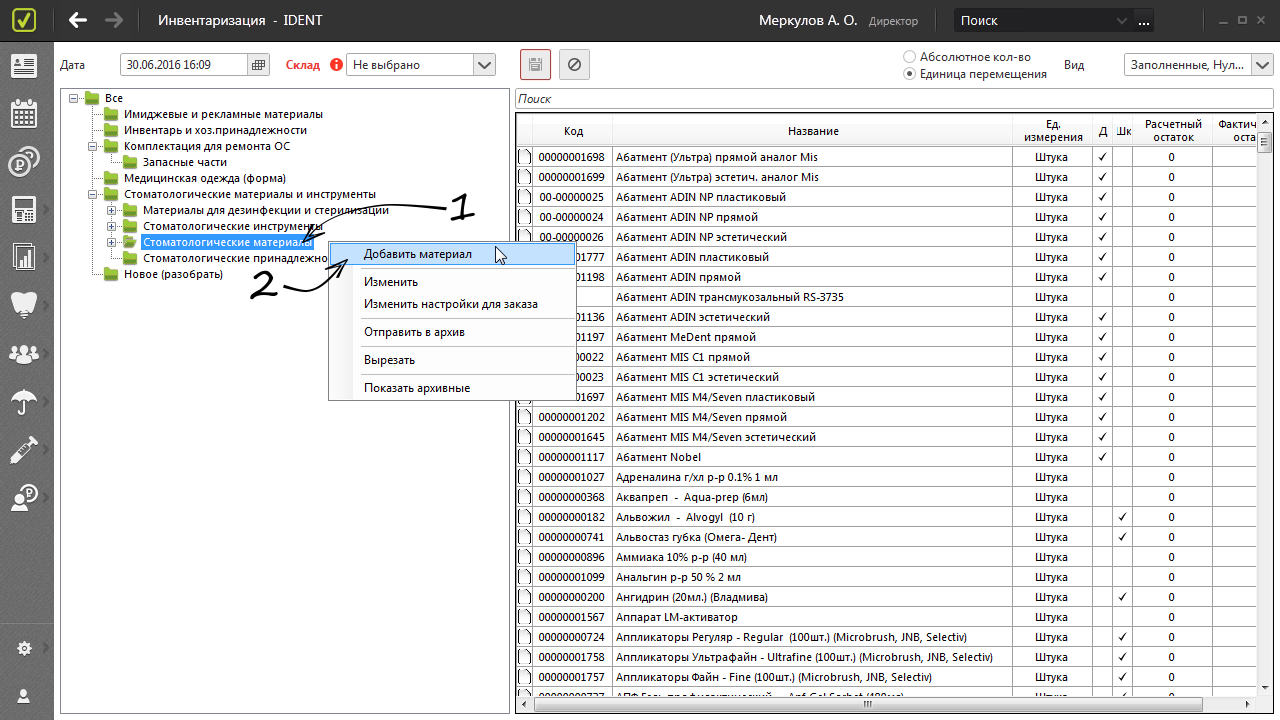
Внесите в программу необходимую информацию о материале (3) и нажмите «Сохранить» (4). Затем занесите в программу актуальную информацию по остаткам этого материала в клинике.
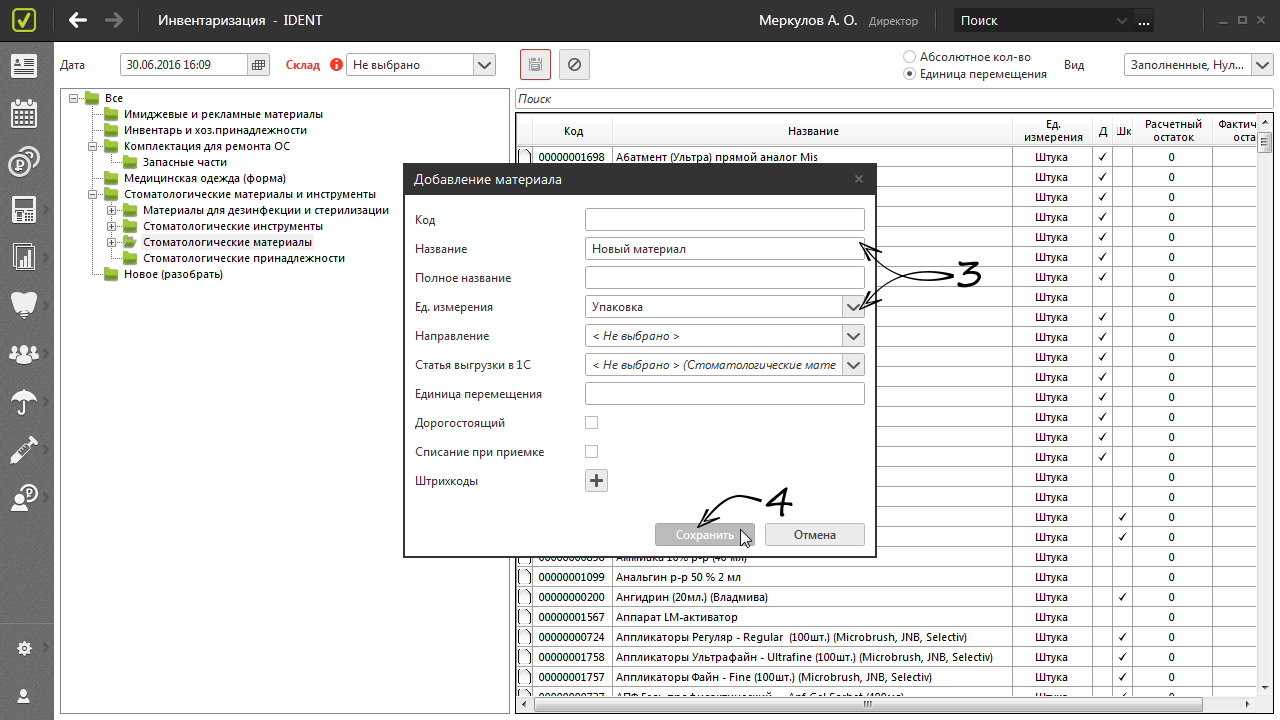
Подробнее о регулярной инвентаризации материалов читайте здесь.